1,新建项目
- 打开Visual studio code
- 打开一个你想要创建项目的文件夹
- 打开集成终端:
查看 –> 集成终端或者直接按 ctrl+\ `
如果没有安装vue-cli,在终端输入:
npm install \-g vue-cli
全局安装vue-cli
然后新建项目
vue init webpack projectName
projectName换为你想要的名字。这里我建立的项目名为 ex1
然后一直按确认或输入y按确认,等待项目初始化,如下图
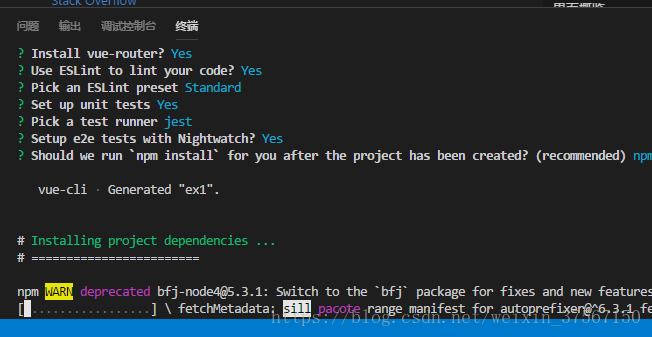 项目完成后,运行如下命令
项目完成后,运行如下命令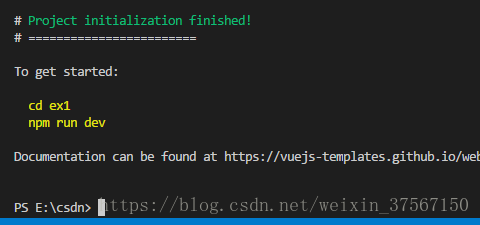
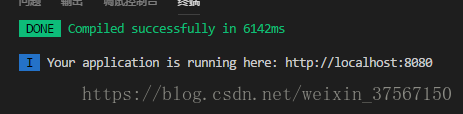
此时,打开你最喜欢的浏览器,输入上图的地址
你应该能看到下图所显示的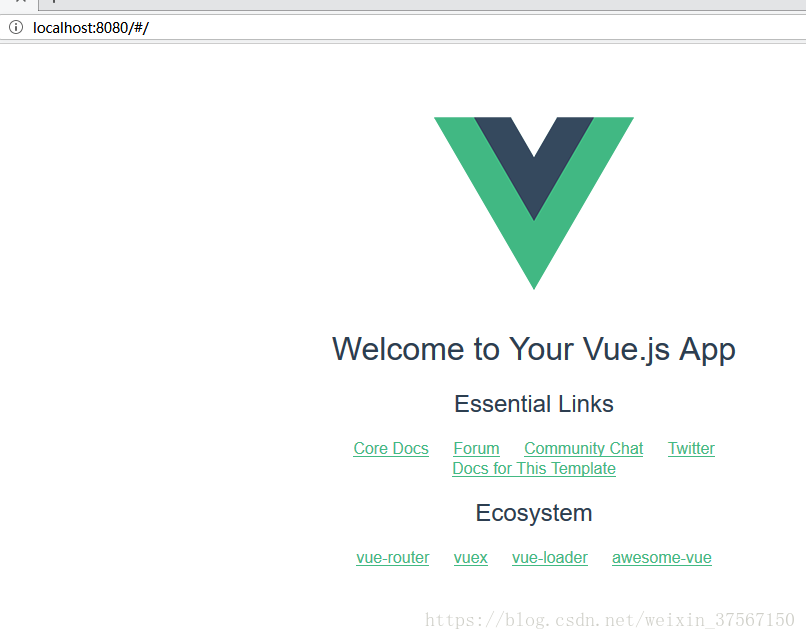
2.完成项目
这时,你的项目的目录结构应该如下图所示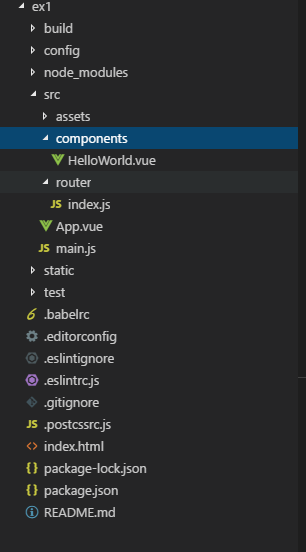
我们目前只关心目录src文件下的内容
接下来我们将vue.js官网的树形视图例子整合到我们的项目中。
1)在components目录下新建一个文件夹tree
2) 在新建的tree文件夹下新建一个文件tree.vue
3) tree.vue的代码如下:(注意每修改一个文件按 ctrl + s 保存)
"bold: isFolder"
v-on:click="toggle"
@dblclick="changeType">
{{ model.name }}"isFolder">[{{ open ? '-' : '+' }}]- "open" v-if=
v-for="(child, index) in model.children"
:key="index"
:model="child">"add" @click="addChild">+
4) app.vue的代码如下:
"app">"data">
如果一切正常,运行结果应该如下图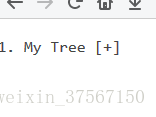
全部展开后如下图: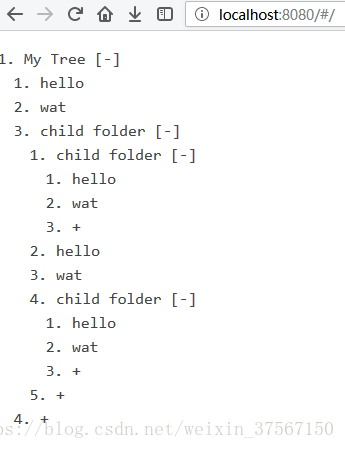
如果不喜欢将全部代码放在一个文件里面,可以在tree目录下新建两个文件
tree.css tree.html
然后把tree.vue中包含在template里面的代码剪切进tree.html
,把style里面的但剪切进tree.css 。
然后tree.vue的template和style部分分别变为如下
"./tree.html">










-中国大学mooc-题库零氪...)





![●BZOJ 1855 [Scoi2010]股票交易](http://pic.xiahunao.cn/●BZOJ 1855 [Scoi2010]股票交易)


